下载安装:https://git-scm.com/download/win 下载Windows版本,注意电脑位数是32 位还是64位,根据电脑位数下载
在IDEA中设置GIT
第一步:点击File——Settings设置
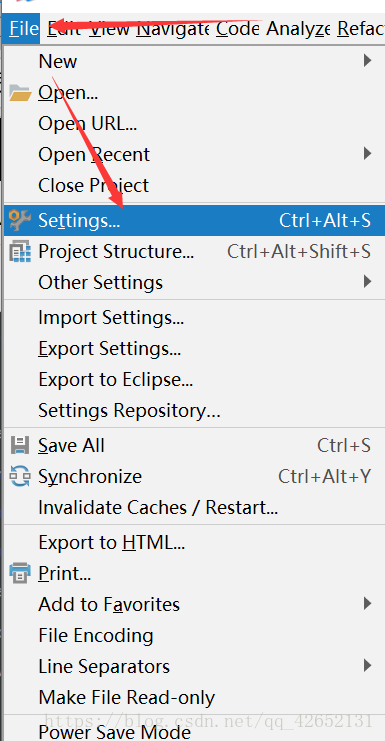
第二步:点击Version Contro——Git——git.exe(这是没有下载时)
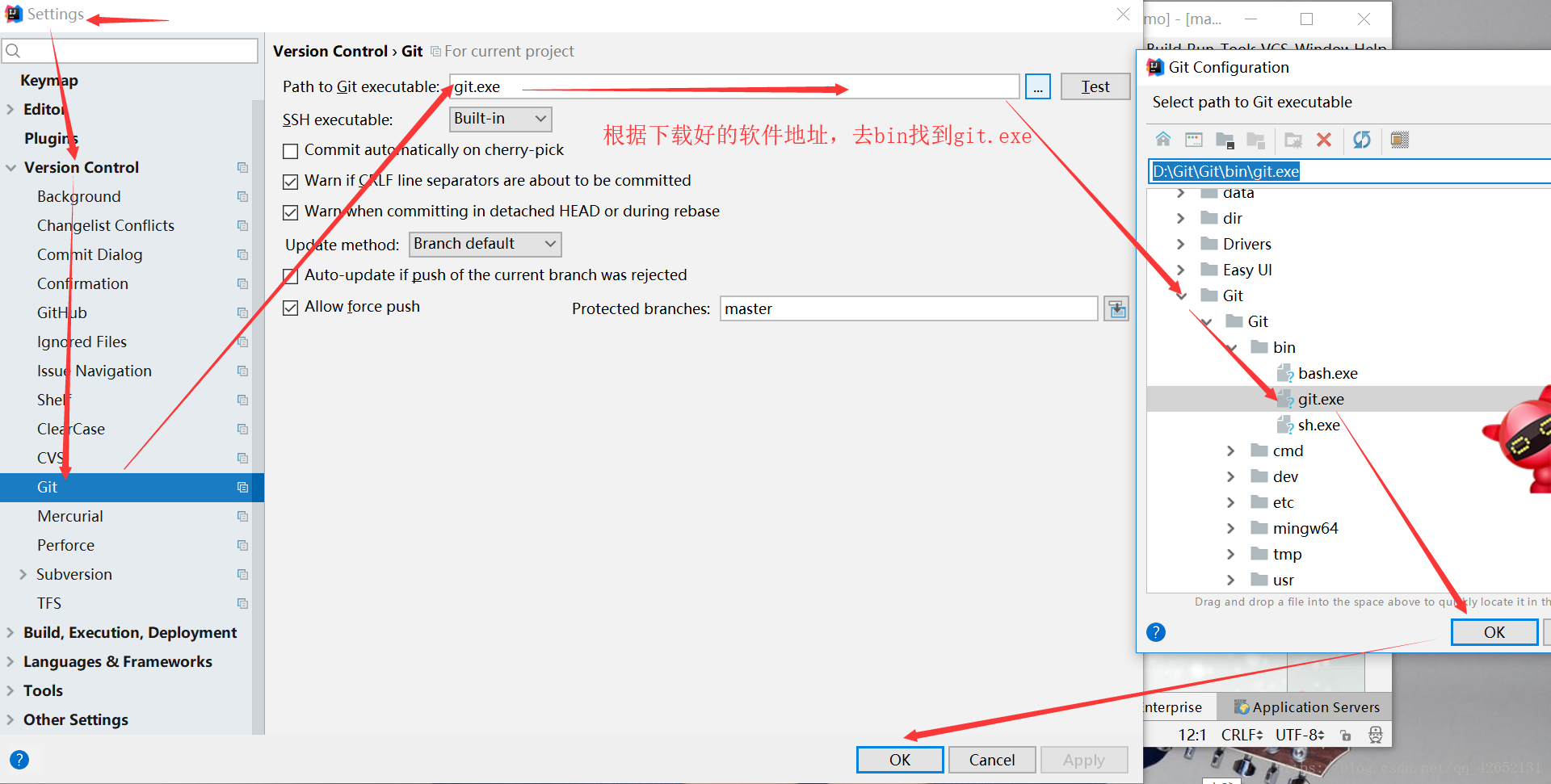
第三步:点击Test进行测试,测试是否设置成功;
成功状态
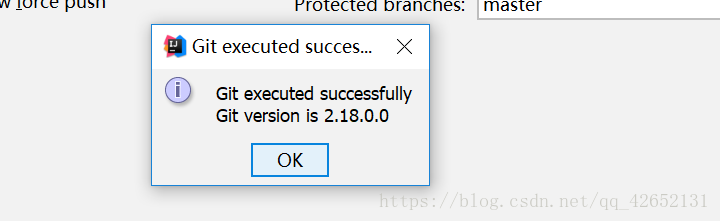
下载安装:https://git-scm.com/download/win 下载Windows版本,注意电脑位数是32 位还是64位,根据电脑位数下载
在IDEA中设置GIT
第一步:点击File——Settings设置
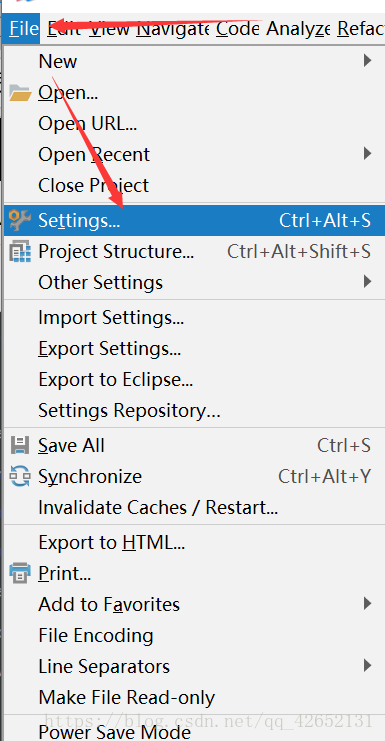
第二步:点击Version Contro——Git——git.exe(这是没有下载时)
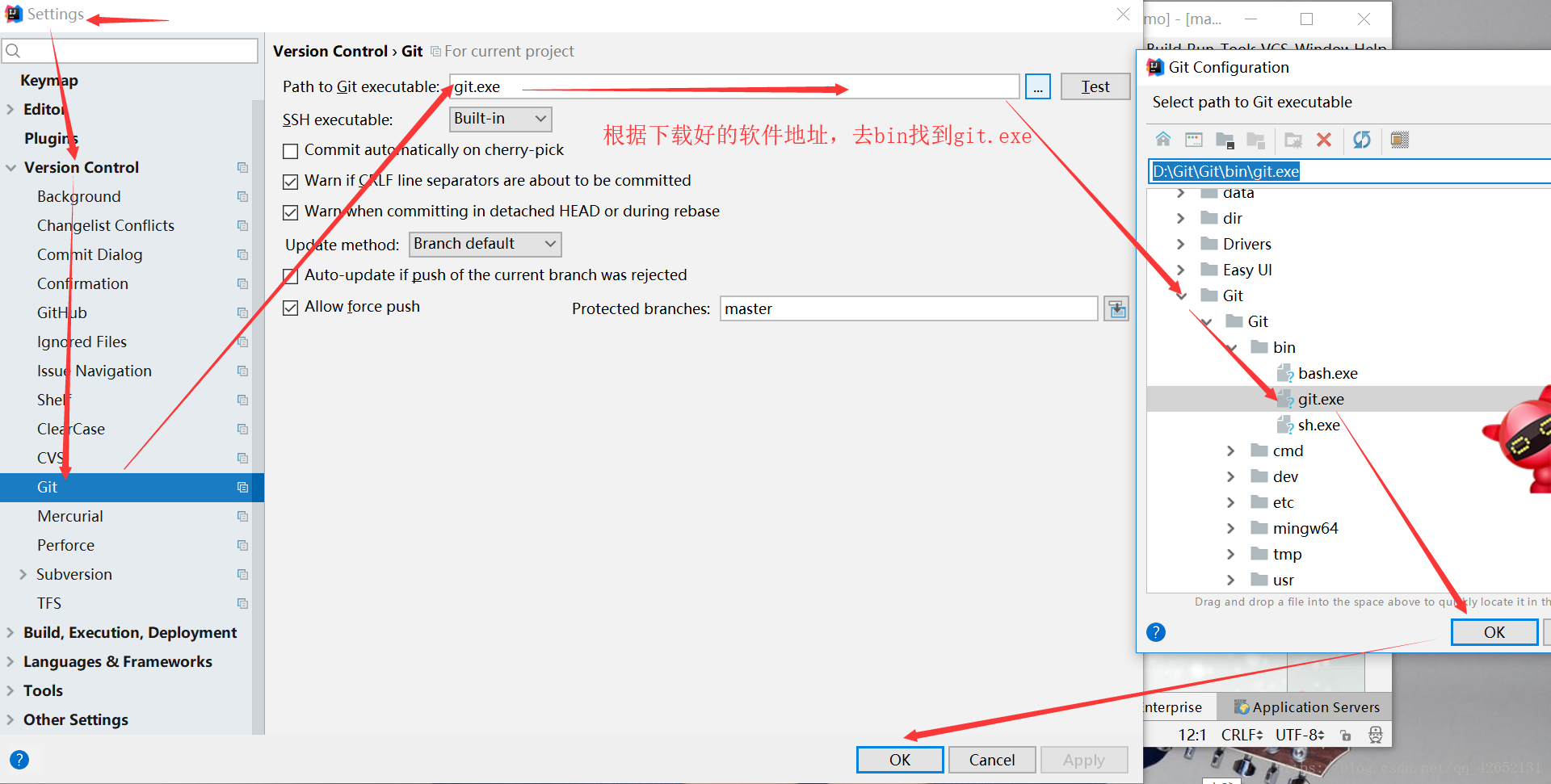
第三步:点击Test进行测试,测试是否设置成功;
成功状态
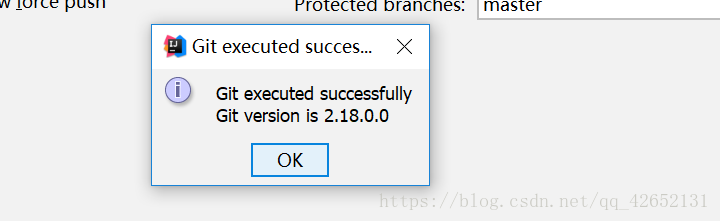
 3599
3599
 2240
2240
 4126
4126

 被折叠的 条评论
为什么被折叠?
被折叠的 条评论
为什么被折叠?


